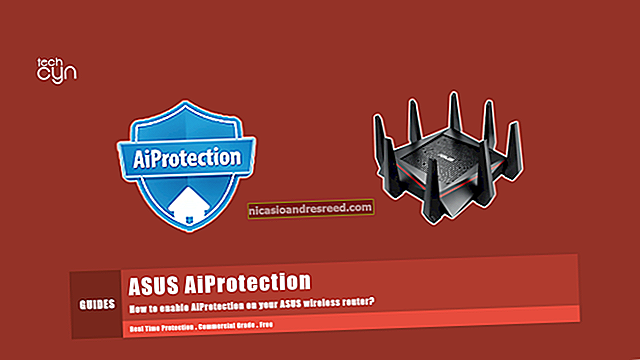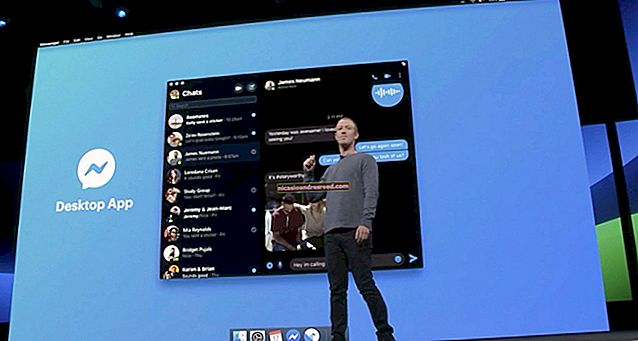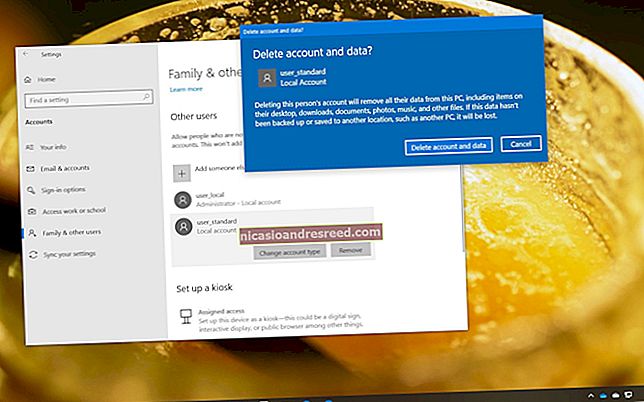如何在Windows 10中管理打印机
Windows 10具有用于配置打印机的新“设置”窗口,但是您仍然可以使用旧的“控制面板”工具。这是您在Windows上安装,配置,共享打印机以及对打印机进行故障排除所需的知识。如何添加打印机要添加打印机,请转到设置>设备>打印机和扫描仪。单击“添加打印机或扫描仪”按钮以搜索附近的打印机,无论它们是连接到PC还是连接到网络。您应该看到打印机名称出现在这里。如果Windows无法自动找到您的打印机,请点击出现的“我想要的打印机未列出”链接。这将打开旧的“添加打印机”对话框,在该对话框中,您可以扫描较旧类型的打印机,直接连接到网络打印机,并使用自定义设置添加打印机。您也可以在控制面板>硬件和声音>设备和打印机中使用旧界面。点击“添加打印机”按钮开始使用。无论您安装打印机是什么,Windows都可能会即时下载必要的打印机驱动程序。如果这不起作用,请访问打印机制造商的网站,以下载并安装适合您的打印机型号的驱动程序或软件包。对于某些打印机,例如多合一打印机,您可能还需要访问制造商的网站,以获取驱动程序和应用程序,以使您可以访问所添加的功能。如果愿意,您也可以从此处删除打印机。在“设置”窗口中,单击打印机,然后单击“删除设备”。在控制面板中,右键单击打印机,然后选择“删除设备”。如何更改打印首选项要更改打印机的设置,请转到“设置”>“设备”>“打印机和扫描仪”或
如何在iMessage中发送GIF
您始终可以通过iMessage将静态图片发送给其他人,但是您可能还不知道还可以发送动画GIF。有关的:在任何平台上创建动画GIF的最简单方法有几种方法可以做到这一点。最简单的方法是使用内置的“ #images” iMessage应用程序,该应用程序使您可以搜索各种GIF并快速,轻松地发送它们。您还可以共享其他应用程序的GIF,然后通过iMessage将其发送。我们将向您展示如何同时进行。简单方法:#images内置的iMessage应用程序“ #images”也许是将GIF发送给您的朋友和家人的最佳方式,因为它易于访问且易于搜索以找到正确的GIF。首先,请在iPhone上打开“消息”应用程序,然后选择要将GIF发送到的联系人。在底部,您将看到所有iMessage应用程序都已排列。查找带有放大镜的红色图标,然后在看到它时点击它。找到之前,您可能需要滚动浏览应用程序。选择它之后,将从底部弹出一小部分,显示一些动画GIF。从那里,您可以滚动浏览无穷无尽的GIF列表,或者点击搜索框(其中显示“查找图片”),然后输入与所需GIF类型相关的关键字。输入关键字,然后点击“搜索”。将会出现与您的关键字搜索相关的GIF动画列表。找到喜欢的GIF时,请点按它。点击GIF后,它会出现在iMessage文本框中,可供您发送。您可以只发送GIF,也可以添加一条消息以与GIF一起发送。发送完GIF后,您可
如何在Word中对文本进行上划线
下划线是Word中的一项常见任务,很容易完成,但是如果您需要对某些文本进行上划线(也称为上划线或下划线),该怎么办?上划线在科学领域很常见,但是有很多原因使上划线。但是,Word并不容易。您可以使用域代码或公式编辑器对Word中的文本应用上划线,也可以在文本顶部添加段落边框。使用域代码首先,我们将向您展示如何使用域代码对文本进行套叠。在Word中打开一个现有的或新的文档,然后将光标放在您要覆盖文本的位置。按“ Ctrl + F9”插入域代码括号,该括号以灰色突出显示。光标会自动放置在括号之间。在方括号之间输入以下文本。情商\ x \ to()注意:“ EQ”和“ \ x”之间以及“ \ x”和“ \ t()”之间有一个空格。 “ EQ”是用于创建方程式的域代码,“ \ x”和“ \ to”是用于格式化方程式或文本的开关。您还可以在EQ域代码中使用其他开关,包括将下边框,右边框,左边框和方框边框应用于等式或文本的那些开关。将光标放在括号之间,然后输入要划线的文本。要将其显示为文本而不是域代码,请右键单击域代码中的任意位置,然后从弹出菜单中选择“切换域代码”。您在域代码中输入的文本将在其上方显示一行。当域代码显示为普通文本时,您可以突出显示它并对其应用各种格式,例如字体,大小,粗体,颜色等。注意:要再次显示域代码,只需右键单击文本,然后再次选择“切换域代码”。当您将光标放在使用域代码生成的
如何在Mac的菜单栏中添加表情符号查看器
在手机上使用表情符号很容易,在Mac上也一样容易。将表情符号查看器添加到Mac的菜单栏中,只需单击几下即可轻松访问表情符号,符号等。Mac和iPhone和iPad一样,都支持表情符号。您可以通过按Control + Command + Space的任意位置打开表情符号面板,但是更大的表情符号查看器使您的Mac完整的表情符号目录更加易于浏览。在插入表情符号的所有不同方式中,这是最简单的一种。只需单击两次即可放置表情符号,此外,它还使其他符号触手可得。是否要插入© 标志, Ω 符号,或者只是一个厚脸皮的🙊,您可以按照本指南快速完成所有操作。有关的:在Mac上使用表情符号的终极指南将表情符号查看器添加到菜单栏默认情况下,此选项不会出现在Mac的菜单栏中,但您只需启用一次即可。单击屏幕顶部的Apple徽标,然后单击“系统偏好设置”按钮。接下来,单击“键盘”首选项窗格。单击“键盘”选项卡,然后选中“在菜单栏中显示键盘和表情符号查看器”复选框。启用此选项后,菜单栏上将出现一个新按钮,如下所示。使用表情符号查看器打开文本框,单击表情符号查看器菜单栏项目,然后单击“显示表情符号和符号”选项。将显示表情符号和符号查看器,您可以浏览所有表情符号和符号,也可以搜索要使用的表情符号和符号。拥有它后,双击它以将其插入。插入表情符号后,您可以关闭表情符号查看器。再次需要它时,它仍将在菜单栏中。您也
如何使用Rainmeter自定义Windows桌面
Rainmeter是用于自定义Windows桌面的轻量级应用程序。 Rainmeter通过安装社区制造的“皮肤”来工作,其中许多可以改变桌面与应用程序启动器,RSS和电子邮件阅读器,日历,天气报告等小部件的工作方式。 Windows XP自从Windows XP被用作在桌面上显示基本信息的工具以来就已经存在了,但是此后赢得了广泛的关注,其产生了高质量的皮肤,这些皮肤可以改变整个桌面的体验。安装雨量计Rainmeter是一个开源程序,可以从其官方网站下载。如果您需要最新的更新,也可以从其Github存储库中的源代码进行构建。也可以便携式安装Rainmeter,但不建议这样做。标准安装工作正常。安装很简单,但是请确保选中“启动时启动雨量计”,否则必须在重新启动后手动重新启动。安装Rainmeter后,您应该在桌面上看到一些新内容,其中显示了磁盘和CPU使用率等基本内容。这是Rainmeter的默认外观。要进入Rainmeter的设置,请右键单击任意一种皮肤,然后单击“管理皮肤”。将出现一个窗口,列出所有已安装的皮肤。单击“活动皮肤”将使您可以分别管理每个皮肤。您可以编辑每种皮肤的位置和设置。如果要使其不可拖动,请取消单击“可拖动”,然后单击“单击”。这也将禁用右键单击菜单,但是幸运的是,Rainmeter在Windows工具栏中添加了一个图标,该图标也使您可以访问菜单。查找和安装皮肤Rai
如何停止关闭Android手机的屏幕
屏幕超时可防止您不使用设备时手机的屏幕保持打开状态。但是,有时候您不希望它这样做。幸运的是,您可以在Android手机或平板电脑上将其禁用。屏幕超时只是确定在使用完屏幕后将其停留多长时间。默认情况下,通常是30秒到1分钟。如果您使用手机进行不需要触摸显示屏的操作,则短屏幕超时可能会令人讨厌。在Android设备上,您可以轻松更改屏幕超时时间。由于每个制造商都会更改Android用户界面,因此该过程会根据您所拥有的手机而略有不同。不过,通常只需要几个步骤。如何增加屏幕超时长度在我们讨论可用于防止屏幕关闭的方法之前,应该提到大多数Android手机本身无法做到这一点。在大多数Android设备上,您只能将屏幕超时设置为更长的时间限制,例如10或30分钟。但是,在大多数情况下,这已经足够了。从屏幕顶部向下滑动以打开通知面板。点击齿轮图标以打开“设置”菜单。根据您使用的设备,可能需要再次向下滑动以显示Gear图标。在“设置”菜单中点击“显示”。在这里,设备之间确实会开始发生变化。某些手机(例如Google Pixel)要求您在“显示”设置中展开“高级”部分。其他电话在主要“显示”设置下列出“屏幕超时”。点击“屏幕超时”以打开时间选项。这里的设备也会有所不同。几乎所有的Android设备都可以选择15秒和30秒,或者1、2、5和10分钟。但是,某些电话还有30分钟的选择时间。选择手机上可用时
如何在具有Boot Camp的Mac上安装Windows
多年前,由于从PowerPC切换到Intel,Mac才是另一台PC。当然,Mac随macOS一起提供,但是您可以使用Apple的内置Boot Camp功能轻松将Windows与macOS一起安装。Boot Camp以双引导配置安装Windows,这意味着两个操作系统将分别安装。一次只能使用一台,但每台计算机都可以发挥全部功能。您实际上是否需要使用新手训练营?有关的:在Mac上运行Windows软件的5种方法在安装Windows之前,请停下来考虑一下Boot Camp是否是满足您需求的最佳选择。有几个缺点需要考虑。当您使用Boot Camp在Mac上安装Windows时,您需要重新分区驱动器,这将占用您相当多的可用驱动器空间。由于Mac上的存储相当昂贵,因此您应该真正考虑一下。此外,每次使用Windows时,您都需要重新启动,而要切换回macOS时,则需要重新启动。当然,Boot Camp的好处是您可以直接在硬件上运行Windows,因此它比虚拟机要快得多。如果您需要做的就是在Mac上运行一些Windows应用程序,而这些应用程序没有很多资源(例如3D游戏),则可以考虑使用Parallels这样的虚拟机(有免费试用版),VMware Fusion ,或VirtualBox来运行该软件。在大多数情况下,您实际上不需要使用Boot Camp,并且最好使用虚拟机。但是,如果您希望在Mac上玩W
为何Netflix问“您还在看吗?” (以及如何阻止它)
当您在Netflix上进行长时间的电视观看时,有时会被提示询问您是否还在观看节目的打断。这就是Netflix不断困扰您的原因。“你还在看吗?”像其他流媒体服务一样,Netflix似乎是为了吸引电视节目而设计的。对于平台上的大多数标题,任何特定季节的所有情节都可一次获得。当前节目结束后,Netflix会自动播放该节目的下一集。它们还允许用户跳过每个节目的开场字幕场景,以便您可以更快地访问内容。但是,该服务上有一项功能似乎可以阻止binging。观看了几集节目后,视频会在每一集的前几分钟突然暂停。然后,您会被问到:“您还在看吗?”要继续播放情节,您必须选择“继续观看”。否则,Netflix将停止您的观看会话。如果您连续播放两个情节而未与控件进行交互,则会出现此弹出窗口。问题将在下一个情节出现两分钟后出现。但是,如果您完全与视频进行了交互(例如,暂停,跳过或将鼠标悬停在窗口上),则不会出现此提示。Netflix为什么问根据Netflix的说法,Netflix应用程序提出了这个问题,以防止用户通过播放未观看的节目来浪费带宽。如果您正在通过移动数据在手机上观看Netflix,则尤其如此。考虑到网络提供商施加了严格的数据限制,并且可能会对电话计划顶部使用的数据收取高昂的费用,因此每兆字节都是宝贵的。当然,这也节省了Netflix的带宽-如果您入睡或只是在观看Netflix时离开房间,它将自动停止播
如何将旧的Wi-Fi路由器重新用作网络交换机
仅仅因为您的旧Wi-Fi路由器已被更新的型号所取代,并不意味着它需要在壁橱中收集灰尘。请继续阅读,我们将向您展示如何使用功率不足的旧Wi-Fi路由器并将其变成可观的网络交换机(在此过程中节省20美元)。图片由mmgallan提供。我为什么要这样做?在过去的十年中,Wi-Fi技术发生了重大变化,但是基于以太网的网络变化很小。因此,具有2006年时代精神的Wi-Fi路由器大大落后于当前的Wi-Fi路由器技术,但该设备的以太网网络组件仍然像以往一样有用。以太网除了可能仅具有100Mb而不是具有1000Mb的能力(对于99%的家庭应用而言是无关紧要的)之外,它还是以太网。有关的:了解路由器,交换机和网络硬件消费者,这对您有什么影响?这意味着,即使您的旧路由器不再满足Wi-Fi需求,也可以将其用作完善的服务(且高质量)的网络交换机。什么时候需要网络交换机?每当您想在多个设备之间共享以太网电缆时,都需要一台交换机。 例如,假设您的娱乐中心后面有一个以太网墙上的插孔。不幸的是,您要通过硬线链接到本地网络的四个设备包括智能HDTV,DVR,Xbox和运行XBMC的Raspberry Pi。与其花20到30美元购买与您的旧Wi-Fi路由器具有可比的构建质量的全新交换机,而是花5分钟的时间调整旧路由器上的设置以使其具有财务意义(并且对环境友好),它可以从Wi-Fi接入点和路由工具转换为网络交换机,完美
Windows 8和10中的纸牌和扫雷发生了什么?
Windows 8和10不再提供经典的纸牌和《扫雷》桌面版本。相反,您会发现带有广告,Xbox集成和可选订阅费用的闪亮新版本。但是您仍然可以在没有广告且无需支付任何费用的情况下玩纸牌和扫雷。如何在Windows 10上启动纸牌Windows 10上默认安装了纸牌。您可以打开“开始”菜单并启动“ Microsoft Solitaire Collection”应用程序以将其打开。如果未安装Microsoft纸牌合集(也许您以前已经卸载过),则可以从Windows应用商店中获取它。如何在Windows 10上获取扫雷Windows 10默认未安装Microsoft Minesweeper,但可以免费使用。要安装Minesweeper,请启动“商店”应用程序并搜索“ Minesweeper”。单击“ Microsoft Minesweeper”磁贴,然后单击“安装”进行安装。您也可以单击此处直接转到Windows应用商店上的Microsoft Minesweeper。安装完成后,您可以从“开始”菜单启动Microsoft Minesweeper。在Windows 8上,默认情况下均未安装Solitaire和Minesweeper。您需要打开商店并搜索Solitaire和Minesweeper,才能安装Microsoft Solitaire Collection和Microsoft Minesw
如何复制Google云端硬盘文件夹
如果您需要通过网络浏览器复制Google云端硬盘文件夹,那么Google会让您不方便。但是您可以使用一种解决方法,也可以下载桌面应用程序以获得更简化的方法。使用Google云端硬盘复制文件夹(种类)使用基于网络的应用程序时,Google云端硬盘无法复制文件夹及其所有内容。相反,您必须复制文件夹的内容,创建一个新文件夹,然后将所有内容粘贴到目标文件夹中。要解决所有这些问题,请启动浏览器,转到Google云端硬盘,然后打开要复制的文件夹。在Windows上按Ctrl + A,在Mac上按Command + A,选择所有文件,单击鼠标右键,然后单击“制作副本”。Google云端硬盘会复制您选择的每个文件,并将其放置在当前文件夹中,并在每个文件名之前添加“副本”。现在,选择所有文件副本,右键单击,然后单击“移至”。选择要存储副本的目录,然后单击左下角的“新建文件夹”图标。为新文件夹命名,然后单击复选标记图标。最后,单击“ Move Here”将所有选定的文件移动到该目录中。您的所有文件都应移到您刚创建的文件夹中。那是一种复杂的方法,应该会容易得多。使用备份和同步复制文件夹另外,如果您在计算机上安装了备份和同步,则可以直接从桌面应用程序复制Google云端硬盘文件夹,而无需打开网络浏览器。与先前方法中的变通方法不同,此方法很简单。您只需将文件夹及其所有内容复制到另一个目标即可,而无需执行任何愚蠢
.com,.net,.org之间的区别以及我们为什么会看到更多顶级域名
.com,.net,.org和其他网站后缀被称为“顶级域”(TLD)。虽然我们通常只看到其中的少数几个,但有数百个,并且很快还会有成千上万个。顶级域由互联网分配号码授权机构(IANA)管理,该机构由互联网分配名称和号码公司(ICANN)运营。通用顶级域也许最常见的顶级域是.com,.net和.org。最初,每个人都有一个独特的目的:.com:商业(营利)网站.net:与网络相关的域.org:非营利组织但是,这些顶级域名都提供开放注册-任何人都可以为网站注册.com,.net或.org域名(收费)。尽管仍然有一些偏爱.org的非营利组织,但域名之间的区别已基本消失。后来添加了许多其他域以减轻原始通用顶级域(gTLD)的压力,包括.biz和.info。但是,使用这些顶级域名的网站越来越少–与.com域相关联的品牌知名
如何维修自己的计算机:7处简单的计算机维修场所
百思买的Geek Squad等电脑维修场所可以做很多事情,您可以轻松地自己动手做。您无需自己支付昂贵的恶意软件清除或计算机调试费用,而可以自己完成。本指南不会引导您识别出故障的组件并手动修复。它着重于简单的东西–尽管很容易,但人们为完成这些任务要花费数百美元。图片提供:Flickr上的米德堡删除病毒和恶意软件许多人仍在为受感染的Windows PC奋斗。如果您的计算机已被感染并且无法正常工作,则无需支付其他费用来修复它。 Geek Squad没有任何魔术工具-他们使用了许多可以自己使用的标准防病毒工具。要找到实际上可以提供良好防护的防病毒产品,请访问防病毒测试网站,并查看所选防病毒的堆积方式。如果您不想自己做所有的研究,那么很幸运,我们已经为您完成了这项工作。卡巴斯基和Bitdefender始终在AV测试和AV比较产品排名中名列前茅,并且我们使用这两种产品均取得了不错的成绩。它们不是免费的,但是那里的大多数免费防病毒软件都捆绑了很多废话,或者试图将搜索引擎重定向到并非真正安全的“安全”解决方案,只会向您显示更多关于购物习惯的广告或间谍。对于真正的深度感染,一个好的维修场所可能会手工挖掘您的自动启动条目和注册表,并手动删除工具无法捕获的恶意软件。但是,这可能会很耗时–如果计算机已经受到感染,则无法保证将所有恶意软件都删除。在这种情况下,他们通常只会重新安装Windows。您也可以自己做。
如何重新启动Mac
如果您的Mac电脑反应迟钝,运行缓慢,程序无法正常运行或显示任何其他异常行为,则有时只需要重新启动即可。这是几种不同的方法。使用Apple菜单重新启动Mac重新启动Mac的最快(也是最简单)的方法是使用台式机上Apple菜单中的电源选项。首先,选择计算机界面左上角的“ Apple”图标。有关的:如何使用终端关闭Mac在出现的菜单中,选择“重新启动”按钮。Mac现在将重新启动。请稍等一下计算机,以恢复正常运行,并且应(希望)修复大多数时滞或小问题。从终端重启Mac如果您的技术水平更高,则可以使用终端重新启动Apple计算机。继续并打开终端。为此,您可以同时按Command +空格键以打开Spotlight搜索,在搜索栏中键入“ Terminal”,然后从结果中选择“ Terminal”应用。现在,您可以重新启动Mac了。请记住,您需要在此处使用“ sudo”命令。否则,您会受到以下错误消息的欢迎。sudo(superuser do)命令为您提供了超级用户安全特权。要重新启动Mac,请输入以下命令:须藤关机-r 代替 并在特定时间重新启动Mac。如果您想立即执行此操作,请键入 现在。如果要在一小时内重新启动,请键入 +60.按Enter键,然后在出现提示时输入Mac的密码。您的Mac现在将在指定的时间重新启动。强制重启Mac如果光标停滞了,而Mac无法响应,则可以强制重启。请记住,如果您强
如何在Linux上使用Echo命令
这 回声 该命令非常适合将格式化的文本写入终端窗口。而且它不必是静态文本。它可以包括外壳程序变量,文件名和目录。您还可以重定向echo以创建文本文件和日志文件。遵循此简单指南以了解操作方法。回声重复您告诉它重复的内容宙斯喜欢离开奥林匹斯山与美丽的仙女结伴。在一次旅行中,他告诉一个叫Echo的山若虫,如果她的妻子赫拉(Hera)跟着他的话,要杀死他。赫拉确实来找宙斯,而回声竭尽所能让赫拉保持对话。最终,赫拉发脾气并诅咒可怜的回声,因此她只重复别人说的最后一句话。赫拉在追赶宙斯时对宙斯所做的事情是任何人的猜测。那几乎是 回声生活中很多。它重复了被告知要重复的内容。这是一个简单的功能,但至关重要。没有 回声 ,例如,我们将无法从shell脚本中获得可见的输出。虽然没有太多的风吹草动,但很有可能 回声 具有某些您不了解或忘记的功能。回声?回声!大多数Linux系统提供两种版本的 回声。 Bash外壳有其自己的 回声 内置在其中,并且有一个二进制的可执行版本 回声 也一样通过使用以下命令,我们可以看到两个不同的版本:输入回声回声在哪里这 类型 command告诉我们作为参数传递给它的命令是内置的shell,二进制可执行文件,别名还是函数。它向我们报告 回声 是内置的shell。找到答案后, 类型 停止寻找其他比赛。因此,它不会告诉我们系统中是否存在其他具有相同名称的命令。但是它确实告诉我们它首先
查找,下载,借阅,租赁和购买电子书的最佳网站
因此,您已经拥有了电子书阅读器,智能手机,平板电脑或其他便携式设备,并且希望随身携带一些电子书。有许多选项可用于获取免费电子书,以及购买,借用甚至租借电子书。我们列出了一些网站,可让您直接下载免费的电子书,或在受欢迎的电子书网站上免费或以折扣价获得电子书时会收到通知。如果您在免费站点上找不到想要的电子书,则有几个站点可让您单独或通过每月服务购买最新,最畅销的电子书。甚至还有专门的网站与美国其他读者借阅和借阅Kindle和Nook图书。我们还列出了一些专门搜索PDF电子书,文档等的网站。免费电子书前面我们已经向您展示了如何使用Project Gutenberg,ManyBooks.net,DailyLit和FeedBooks等网站在线查找数千本免费电子书。您甚至可以在亚马逊上找到免费的电子书。我们在此处列出了免费电子书的其他来源。互联网电子书和文本档案Internet存档文本存档包含各种免费小说,流行书籍,儿童书籍,历史文本和学术书籍。Free-eBooks.netFree-eBooks.net可以无限制地免费访问HTML格式的电子书,并且每月可以以PDF和/或TXT格式访问五本电子书。从全新的,正在崛起的作家和独立作家那里下载书籍。有许多类别的小说和非小说书籍。如果您是作家,还可以提交电子书。提供VIP会员资格,可以无限制地访问PDF和TXT格式以及HTML格式。作为VIP会员,您还可
如何切换到新的Facebook桌面界面
Facebook的桌面网站正在进行视觉检查,几乎每个人都可以访问。只需单击一下按钮,即可更新到此全新的,简洁的设计。但请放心,如果您不喜欢更改,那么如果您想保留自己知道的社交媒体,则可以切换回经典界面。如何启用Facebook的新界面在您的计算机上访问Facebook的桌面网站,然后登录到您的帐户。接下来,单击界面右上角的向下箭头,然后选择“切换到新Facebook”选项。页面将刷新,并加载新的界面设计。当您第一次切换到新Facebook设计时,将会出现欢迎消息。该社交网络声称,重新设计可加快加载时间,使外观更整洁并显示更大的文字。此外,Facebook现在包括黑暗模式,您可以在需要休息时随时启用。此外,对Facebook界面的更新还包括对用户友好的重新设计的“网上论坛”标签和全面的“新闻提要”。单击“下一步”按钮继续。跳到新界面之前,您可以在传统的浅色模式之间进行选择,也可以切换到新的深色模式。选择您喜欢的任何选项,然后单击“入门”按钮。不用担心,如果您不喜欢深色模式,可以随时切换回浅色。如何切换回Facebook的旧界面启用新界面后,您随时可以从Facebook帐户的首页恢复更改。为此,请单击右上角的向下箭头,然后选择“切换到经典Facebook”。将来可能会出现一点,Facebook决定将新设计推广给所有人。到那时,您可能将被禁止还原到旧界面。
如何在Windows 7、8或10中删除用户帐户
如果您在Windows PC上拥有大量不再需要的用户帐户,则可能是时候清除它们了。今天,我们来看看如何在Windows中删除用户帐户。注意:如果您已经隐藏了要删除的用户帐户,则无法删除该帐户,因为该帐户在所有地方都被完全隐藏了。您必须先显示该帐户,然后再删除它。另外,您将需要登录到具有管理特权的帐户才能删除用户帐户。您不能从标准用户帐户中删除帐户。第一:如果需要,请备份用户的数据删除帐户的过程相对容易,但是您可能需要备份其文件和设置,以防再次需要它们。每个用户的帐户设置和数据都位于 C:\用户 用户名下的文件夹。在删除帐户之前,请将用户的文件夹备份到其他位置或外部驱动器。这对于Windows 8和Windows 10特别重要,因为删除帐户时没有提供执行此操作的方法。在Windows 7中,您可以选择删除部分(而不是全部)文件,然后再删除帐户,这将在本文后面进行讨论。请注意,并非用户文件夹中的所有文件夹都被复制到桌面上的文件夹中,因此您可能需要手动备份用户文件夹以及该用户文件夹之外的任何其他设置或文件,以确保您拥有所有所需的内容。需要。在Windows 8或10中删除用户帐户要在Windows 10中删除用户帐户,请在“开始”菜单上单击“设置”。注意:此过程在8中类似。但是,要访问可以管理或删除的用户列表,请在“开始”屏幕上搜索“用户帐户”,然后在结果中单击“添加,删除和管理其他用户帐户
最好的购买域名的地方
除非您与负责域名创建管理机构ICANN建立联系,否则您将从“域名注册机构”购买域名,“域名注册机构”是ICANN认可的出售域名的公司。您可以从这些注册商中的任何一个购买您的域名,并且该域名可以正常使用。这些公司彼此之间唯一的区别是其服务的易用性以及它们包含在域中的其他功能,例如电子邮件服务,WhoIs保护以及其域名服务器的质量。Google域:简单域,轻松集成Google Domains是一个简单,轻松的注册商。它结合了Google精巧的设计,出色的DNS工具和行业领先的安全性。大多数正在寻找域的人还希望将电子邮件与它一起使用,并且Google域将与您现有的G Suite订阅很好地集成在一起。请注意,这确实需要您为Google的高级电子邮件服务付费;它不适用于标准的Gmail帐户。他们的搜索功能非常基本,但不会给您带来麻烦。如果您知道要查找的内容,则可能适合您。他们的价格相当平均,但是如果您希望快速启动自己的网站而没有任何混乱,那么Google可能是您最好的选择。悬停:出色的搜索工具和建议Hover是一个简单的注册商,提供平均价格和良好的服务。他们的建议是Hover的亮点,它们显示具有不同样式和同义词的相似域,以帮助您缩小所需域的范围。他们的搜索页面上有一个有用的侧边栏,其中包含不同的类别和针对不同扩展名的过滤器。在这里,我们搜索了域名“ cookiesbygrandma.com”。悬